Docker compose
Docker compose项目
Docker Compose 将所管理的容器分为三层,工程(project),服务(service)以及容器(contaienr)。
一个工程当中可包含多个服务,每个服务中定义了容器运行的镜像,参数,依赖。一个服务当中可包括多个容器实例,Docker Compose 并没有解决负载均衡的问题,因此需要借助其他工具实现服务发现及负载均衡。
Docker Compose 是一个用来创建和运行多容器应用的工具。使用 Compose 首先需要编写Compose 文件来描述多个容器服务以及之间的关联,然后通过命令根据配置启动所有的容器。
Dockerfile 可以定义一个容器,而一个 Compose 的模板文件(YAML 格式)可以定义一个包含多个相互关联容器的应用。Compose 项目使用 python 编写
下面,我们创建一个经典的 Web 项目:一个 Haproxy,挂载三个 Web 容器。
创建一个 compose目录,作为项目工作目录,并在其中分别创建子目录haproxy 和 web。
tree .
.
├── docker-compose.yml
├── haproxy
│ └── haproxy.cfg
├── web1
│ ├── Dockerfile
│ ├── dvd.repo
│ └── index.html
├── web2
│ ├── Dockerfile
│ ├── dvd.repo
│ └── index.html
└── web3
├── Dockerfile
├── dvd.repo
└── index.html
1.下载docker-compose
可在官网上下载docker-compose-Linux-x86_64
将该文件放在/usr/local/bin中
(1) 做连接
ln -s docker-compose-Linux-x86_64 docker-compose
(2) 加执行权限
chmod +x docker-compose
(3) 查看版本信息
docker-compose -v
docker -v
2.HA
(1) 安装软件
yum install -y haproxy
(2) 将配置文件移动到/mnt/test/compose/haproxy并修改文件
vim haproxy.cfg
--->
global
log 127.0.0.1 local0
log 127.0.0.1 local1 notice
defaults
log global
mode http
option httplog
option dontlognull
timeout connect 5000ms
timeout client 50000ms
timeout server 50000ms
stats uri /status
frontend balancer
bind *:80
mode http
default_backend web_backends
backend web_backends
mode http
option forwardfor
balance roundrobin
server a web1:80 check
server b web2:80 check
server c web3:80 check
option httpchk GET /
http-check expect status 200
3. 做apache的测试页
做三个web1 web2 web3 ,做测试用
(1) vim Dockerfile
--->
FROM rhel7
MAINTAINER wj
ENV HOSTNAME web1
EXPOSE 80
COPY dvd.repo /etc/yum.repos.d/dvd.repo
RUN yum install -y httpd && yum clean all
ADD index.html /var/www/html
CMD ["/usr/sbin/httpd", "-D", "FOREGROUND"]
(2) vim dvd.repo
--->
[dvd]
name=rhel7.0
baseurl=http://172.17.23.1/rhel7.0
gpgcheck=0
enabled=1
(3) vim index.html
--->
web1.westos.org
三个测试页只有主机名和测试页的信息不同,其余完全一致
4. 编写 docker-compose.yml 文件,这个是 Compose 使用的主模板文件 。指定3个web容器,以及 1 个 haproxy 容器
vim docker-compose.yml
--->
web1:
build: ./web1
expose:
- 80
web2:
build: ./web2
expose:
- 80
web3:
build: ./web3
expose:
- 80
haproxy:
image: haproxy:latest
volumes:
- ./haproxy/haproxy.cfg:/usr/local/etc/haproxy/haproxy.cfg:ro
links:
- web1
- web2
- web3
ports:
- "8080:80"
expose:
- 80
注意:书写时一定要注意格式
5.运行
docker-compose up -d后台运行
6.测试
当web2断掉时
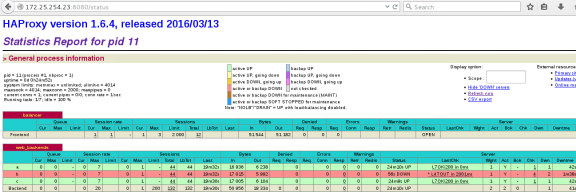
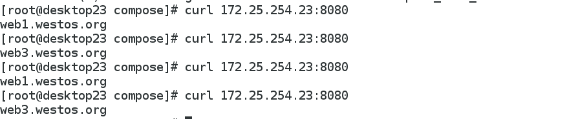
附录:一些基本指令意思
Image:
指定为镜像名称或镜像 ID。如果镜像在本地不存在,Compose 将会尝试拉去这个镜像。
Build:
指定 Dockerfile 所在文件夹的路径。 Compose 将会利用它自动构建这个镜像,然后使用这个镜像。
eg:build: /path/to/build/dir
Command:
覆盖容器启动后默认执行的命令。
eg:command: bundle exec thin -p 3000
Links:
链接到其它服务中的容器。使用服务名称 (同时作为别名)或服务名称:服务别名(SERVICE:ALIAS) 格式都可以。
eg:links:
- db
- db:database
- redis
使用的别名将会自动在服务容器中的 /etc/hosts 里创建。相应的环境变量也将被创建。
172.25.0.2 db
172.25.0.2 database
172.25.0.3 redis
external_links:
链接到 docker-compose.yml 外部的容器,甚至并非 Compose 管理的容器。参数格式跟links 类似。
eg:external_links:
- redis_1
- project_db_1:mysql
- project_db_1:postgresql
Ports:
暴露端口信息。
使用宿主:容器 (HOST:CONTAINER)格式或者仅仅指定容器的端口(宿主将会随机选择端口)都可以。
eg:ports:
- "3000"
- "8000:8000"
- "49100:22"
- "127.0.0.1:8001:8001"
注:当使用 HOST:CONTAINER 格式来映射端口时,如果你使用的容器端口小于 60 你可能会得到错误得结果,因为 YAML 将会解析 xx:yy 这种数字格式为 60 进制。所以建议采用字符串格式。
Expose:
暴露端口,但不映射到宿主机,只被连接的服务访问。仅可以指定内部端口为参数
eg:expose:
- "3000"
- "8000"
Volumes:
卷挂载路径设置。可以设置宿主机路径( HOST:CONTAINER ) 或 加上访问模式(HOST:CONTAINER:ro)。
eg:volumes:
- /var/lib/mysql
- cache/:/tmp/cache
- ~/configs:/etc/configs/:roVolumes_from:
从另一个服务或容器挂载它的所有卷。
volumes_from:
- service_name
- container_name
Environment:
设置环境变量。你可以使用数组或字典两种格式。
只给定名称的变量会自动获取它在 Compose 主机上的值,可以用来防止泄露不必要的数据。
eg:environment:
RACK_ENV: development
SESSION_SECRET:
environment:
- RACK_ENV=development
- SESSION_SECRET
env_file:
从文件中获取环境变量,可以为单独的文件路径或列表。
如果通过 docker-compose -f FILE 指定了模板文件,则 env_file 中路径会基于模板文件路径。
如果有变量名称与 environment 指令冲突,则以后者为准。
eg:env_file: .env
env_file:
- ./common.env
- ./apps/web.env
- /opt/secrets.env
环境变量文件中每一行必须符合格式,支持 # 开头的注释行。
eg:# common.env: Set Rails/Rack environment
RACK_ENV=development
Extends:
基于已有的服务进行扩展。例如我们已经有了一个webapp 服务 , 模板文件为common.yml。
# common.yml
webapp:
build: ./webapp
environment:
- DEBUG=false
- SEND_EMAILS=false
编写一个新的 development.yml 文件,使用 common.yml 中的 webapp 服务进行扩展。
# development.yml
web:
extends:
file: common.yml
service: webapp
ports:
- "8000:8000"
links:
- db
environment:
- DEBUG=true
db:
image: postgres
后者会自动继承 common.yml 中的 webapp 服务及相关环节变量。
Net:
设置网络模式。使用和 docker client 的 –net 参数一样的值。
net: "bridge"
net: "none"
net: "container:[name or id]"
net: "host"
Pid:
跟主机系统共享进程命名空间。打开该选项的容器可以相互通过进程 ID 来访问和操作。
pid: "host"
Dns:
配置 DNS 服务器。可以是一个值,也可以是一个列表。
dns: 8.8.8.8
dns:
- 8.8.8.8
- 9.9.9.9
cap_add, cap_drop:
添加或放弃容器的 Linux 能力(Capabiliity)。
eg:cap_add:
- ALL
cap_drop:
- NET_ADMIN
- SYS_ADMIN
dns_search:配置 DNS 搜索域。可以是一个值,也可以是一个列表。
dns_search: example.com
dns_search:
- domain1.example.com
- domain2.example.com
working_dir, entrypoint, user, hostname, domainname, mem_limit, privileged, restart, stdin_open,tty, cpu_shares,这些都是和 docker run 支持的选项类似。
cpu_shares: 73
working_dir: /code
entrypoint: /code/entrypoint.sh
user: postgresql
hostname: foo
domainname: foo.com
mem_limit: 1000000000
privileged: true
restart: always
stdin_open: true
tty: true
大部分命令都可以运行在一个或多个服务上。如果没有特别的说明,命令则应用在项目所有的服务上。
执行 docker-compose [COMMAND] –help 查看具体某个命令的使用说明。
基本的使用格式是
docker-compose [options] [COMMAND] [ARGS...]
选项
–verbose 输出更多调试信息。
–version 打印版本并退出。
-f, –file FILE 使用特定的 compose 模板文件,默认为 docker-compose.yml。
-p, –project-name NAME 指定项目名称,默认使用目录名称。
命令Buil:构建或重新构建服务。
服务一旦构建后,将会带上一个标记名,例如 web_db。
可以随时在项目目录下运行 docker-compose build 来重新构建服务。
help:获得一个命令的帮助。
kill:通过发送 SIGKILL 信号来强制停止服务容器。支持通过参数来指定发送的信号,例如
$ docker-compose kill -s SIGINT
logs:查看服务的输出。
port:打印绑定的公共端口。
pull:拉取服务镜像。
run:在一个服务上执行一个命令。
例如:# docker-compose run ubuntu ping docker.com
将会启动一个 ubuntu 服务,执行 ping docker.com 命令。
默认情况下,所有关联的服务将会自动被启动,除非这些服务已经在运行中。
该命令类似启动容器后运行指定的命令,相关卷、链接等等都将会按照期望创建。
两个不同点:
给定命令将会覆盖原有的自动运行命令;不会自动创建端口,以避免冲突。
如果不希望自动启动关联的容器,可以使用 –no-deps 选项,例如
$ docker-compose run --no-deps web python manage.py shell
将不会启动 web 容器所关联的其它容器。
scale设置同一个服务运行的容器个数。
通过 service=num 的参数来设置数量。例如:
$ docker-compose scale web=2 worker=3
Up:构建,(重新)创建,启动,链接一个服务相关的容器。
链接的服务都将会启动,除非他们已经运行。
默认情况, docker-compose up 将会整合所有容器的输出,并且退出时,所有容器将会停止。
如果使用 docker-compose up -d ,将会在后台启动并运行所有的容器。默认情况,如果该服务的容器已经存在, docker-compose up 将会停止并尝试重新创建他们(保持使用 volumes-from 挂载的卷),以保证 docker-compose.yml 的修改生效。如果你不想容器被停止并重新创建,可以使用 docker-compose up –no-recreate。如果需要的话,这样将会启动已经停止的容器。
环境变量:环境变量可以用来配置 Compose 的行为。
以DOCKER_ 开头的变量和用来配置Docker命令行客户端的使用 一样。如果使用boot2docker , $(boot2docker shellinit) 将会设置它们为正确的值。
COMPOSE_PROJECT_NAME:设置通过 Compose 启动的每一个容器前添加的项目名称,默认是当前工作目录的名字。
COMPOSE_FILE:设置要使用的 docker-compose.yml 的路径。默认路径是当前工作目录。
DOCKER_HOST:设置 Docker daemon 的地址。默认使用 unix:///var/run/docker.sock,与 Docker 客户端采用的默认值一致。
DOCKER_TLS_VERIFY:如果设置不为空,则与 Docker daemon 交互通过 TLS 进行。
DOCKER_CERT_PATH配置TLS通信所需要的验证( ca.pem 、cert.pem 和 key.pem ) 文 件 的 路 径 , 默 认 是~/.docker 。
以上操作来自课堂老师所讲
本文出自 “11841085” 博客,转载请与作者联系!
原文地址:http://11851085.blog.51cto.com/11841085/1840416